Uso del calendario di Google per la commutazione automatica
Per la presa e la lampada a LED potete configurare una commutazione automatica che riceve, da un calendario di Google, tutti gli orari di accensione e spegnimento della presa.
La commutazione automatica può essere configurata per ogni singolo dispositivo Smart Home oppure per un gruppo di più dispositivi Smart Home.
Configurazione del calendario di Google
Avete bisogno di un calendario di Google che contiene soltanto gli orari di accensione e spegnimento della presa/lampada a LED. A questo scopo, potete configurare un calendario nel vostro account di Google.
Per inserire nel calendario gli orari di accensione e spegnimento, usate "ON" per "Accendere presa/lampada a LED" e "OFF" per "Spegnere presa/lampada a LED". L'uso delle maiuscole e delle minuscole non fa alcuna differenza.
Istruzioni: configurazione di una commutazione automatica per una presa/lampada a LED
- Selezionate nell'interfaccia utente "Smart Home / Gestione dei dispositivi".
- Cliccate sul pulsante "Modifica"
 corrispondente al dispositivo.
corrispondente al dispositivo. - Aprite la scheda "Commutazione automatica".
- Attivate la casella "Timer attivo" e selezionate l'opzione "Calendario".
- Continuate con la sezione "Consentire l'accesso al calendario di Google" alla fine di questa pagina.
Istruzioni: configurazione della commutazione automatica per un gruppo
- Selezionate nell'interfaccia utente "Smart Home / Gruppi e modelli".
- Cliccate su "Nuovo gruppo" oppure aprite le impostazioni di un gruppo già esistente cliccando nel commutatore di gruppo sul pulsante "Modifica"
 .
. - Solo per un gruppo nuovo: inserite un nome per il gruppo e selezionate tutti i dispositivi Smart Home che ne faranno parte. Cliccate su "OK".
- Attivate la casella "Commutazione automatica del gruppo" e selezionate l'opzione "Calendario".
- Continuate con la sezione seguente "Configurare l'accesso al calendario di Google".
Istruzioni: configurazione dell'accesso al calendario di Google
- Inserite il nome del calendario di Google.
- Cliccate su "OK" o "Applica".
Vengono mostrati un URL di verifica e un codice utente:
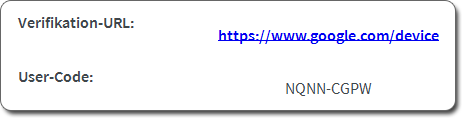
- Cliccate sul link "URL di verifica". Lasciate aperta la finestra "Attivare calendario dispositivo Smart Home".
Si apre una finestra per il login al vostro account Google.
- Inserite l'indirizzo e-mail e la password del vostro account di Google e cliccate su "Registrazione".
Compare il campo di immissione per il codice utente:
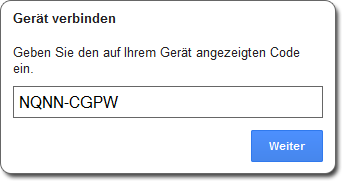
- Inserite il codice utente della finestra "Attivare calendario dispositivo Smart Home" e cliccate su "Avanti" e su "Applica".
Nell'interfaccia utente compare il messaggio "L'autenticazione per il calendario di Google è stata effettuata".
Istruzioni: aggiornare gli orari di accensione e spegnimento
La commutazione automatica prende ogni 24 ore dal calendario di Google i tempi di accensione e spegnimento. Se richiesto, potete aggiornare gli orari di accensione e spegnimento anche prima che siano trascorse 24 ore:
- Selezionate nell'interfaccia utente "Smart Home / Gruppi e modelli".
- Cliccate sul pulsante "Modifica"
 in corrispondenza di un commutatore di gruppo o di una presa/lampada a LED di cui si desidera aggiornare gli orari di accensione e spegnimento.
in corrispondenza di un commutatore di gruppo o di una presa/lampada a LED di cui si desidera aggiornare gli orari di accensione e spegnimento. - Aprite la scheda "Commutazione automatica" e cliccate sul pulsante "OK".
I tempi di accensione e spegnimento vengono aggiornati. Questa operazione può richiedere alcuni minuti.
Istruzioni: eliminare le connessioni dei calendari di Google
Una volta disattivata una commutazione automatica del tipo "Calendario", la connessione con il calendario di Google resta salvata nel FRITZ!Box. Per eliminare tutte le connessioni con i calendari di Google procedete come segue:
- Attivate la casella "Timer attivo" e l'opzione "Calendario".
- Cliccate in "Calendario" su "Eliminare le connessioni dei calendari di Google" (visibile solo se sono ancora salvate connessioni con i calendari di Google).
- Cliccate su "Ripristino dei calendari di Google".
- Confermate con "OK".